Jestliže obdivujete Arch Linux a rádi byste ho využívali, ale nemáte dostatek času na ruční konfiguraci, zvažte vyzkoušení instalátoru Calam Arch. Jedná se o skvělý nástroj, který vám umožní instalovat čistý Arch Linux jednoduše, bez nutnosti pracovat s příkazovou řádkou. Zde je návod, jak na to.
Upozornění: ISO soubor instalátoru Calam Arch Linux vyžaduje minimálně 1 GB prostoru. Pro nejlepší výsledky použijte USB flash disk o velikosti 1 GB nebo větší. Alternativně můžete ISO soubor vypálit na DVD, i když pokyny pro DVD nejsou v tomto návodu popsány.
Stahování ISO Calam Arch
Instalační ISO soubor Calam Arch je dostupný ke stažení na stránce projektu na SourceForge. Postupujte následovně, abyste si stáhli nejnovější verzi instalačního ISO souboru do vašeho počítače.
Přejděte na stránku Calam Arch SourceForge. Jakmile se na ní ocitnete, najděte zelené tlačítko „Stáhnout“. Po kliknutí na něj se spustí stahování ISO souboru Calam Arch.
V případě, že potřebujete starší verzi instalátoru Calam Arch, vyhledejte záložku „Files“ a klikněte na ni. Poté klikněte na složku „Files“ a podívejte se na dostupné starší verze instalátoru.
Vytvoření instalačního USB s Calam Arch
ISO soubor instalátoru Calam Arch je třeba nahrát na USB flash disk. Existuje více způsobů, jak vytvořit bootovací USB s ISO souborem. V tomto návodu se zaměříme na aplikaci Etcher.
Proč Etcher? Je multiplatformní. Bez ohledu na to, z jakého operačního systému budete nahrávat ISO soubor Calam Arch, postup je vždy stejný. Abyste získali aplikaci Etcher, navštivte její oficiální web. Stáhněte si Etcher a nainstalujte jej do vašeho počítače.
Po instalaci aplikace Etcher ji spusťte a postupujte podle níže uvedených instrukcí krok za krokem, abyste vytvořili instalační USB s Calam Arch.
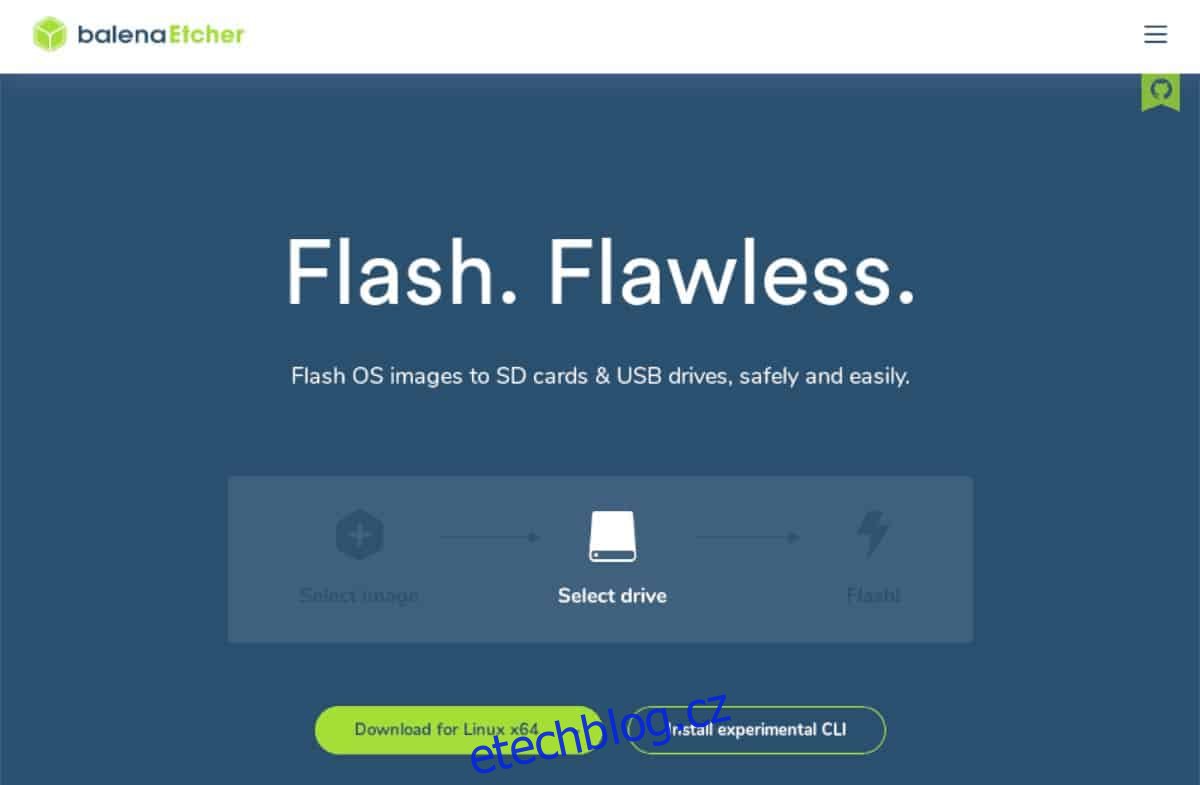
Krok 1: Klikněte myší na tlačítko „Flash ze souboru“. Po kliknutí se na obrazovce objeví vyskakovací nabídka. Pomocí této nabídky vyhledejte na vašem počítači ISO soubor Calam Arch a vyberte jej.
Krok 2: Klikněte myší na tlačítko „Vybrat cíl“. Poté vyberte USB flash disk, na který chcete ISO soubor Calam Arch nahrát.
Krok 3: Kliknutím na „Flash!“ v aplikaci Etcher spustíte proces nahrávání. Tento proces může trvat delší dobu, proto buďte trpěliví. Po dokončení Etcher zavřete.
Po zavření aplikace Etcher restartujte počítač, na který hodláte nainstalovat Arch Linux. Poté vstupte do systému BIOS a nastavte bootování z USB flash disku.
Instalace Arch Linuxu pomocí Calam Arch
Pro instalaci Arch Linuxu s Calam Arch začněte kliknutím na černé logo Arch Linuxu na ploše. Poté postupujte podle níže uvedených kroků:
Krok 1: Na ploše spusťte instalátor Calam. Na úvodní stránce instalátoru vyberte preferovaný jazyk. Poté klikněte na tlačítko „Další“ pro přechod na další stránku instalátoru.
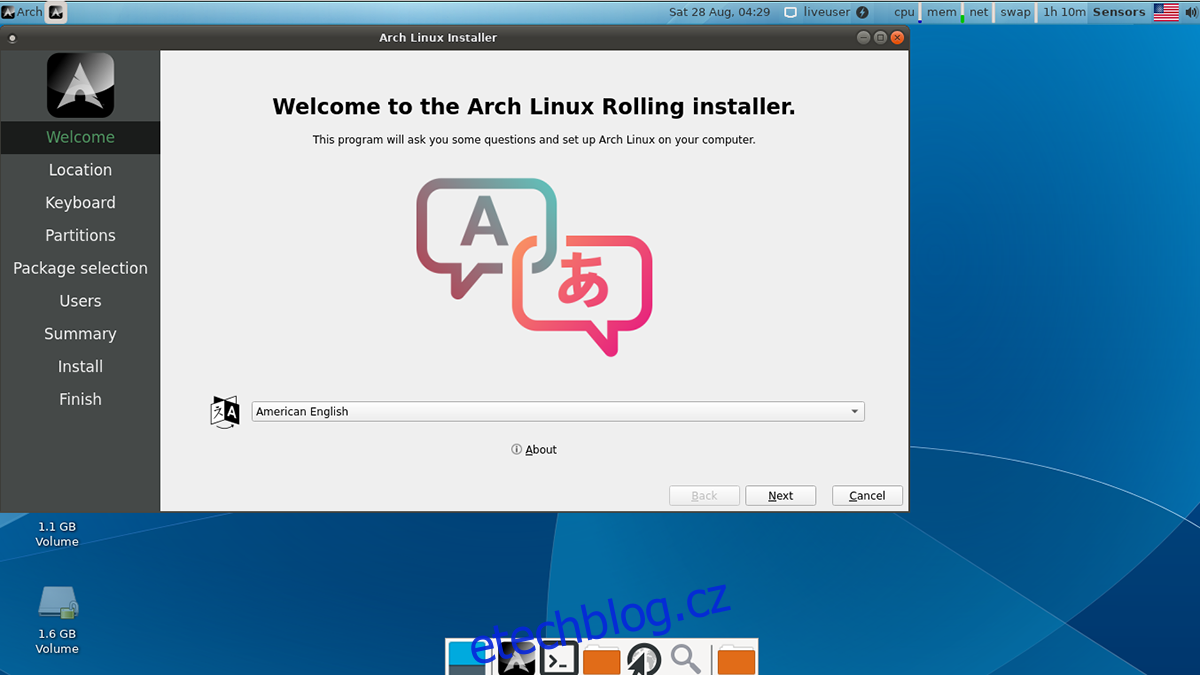
Krok 2: Po výběru jazyka budete muset nastavit časové pásmo. Pomocí mapy na obrazovce vyberte preferované časové pásmo. Alternativně můžete použít rozbalovací nabídky.
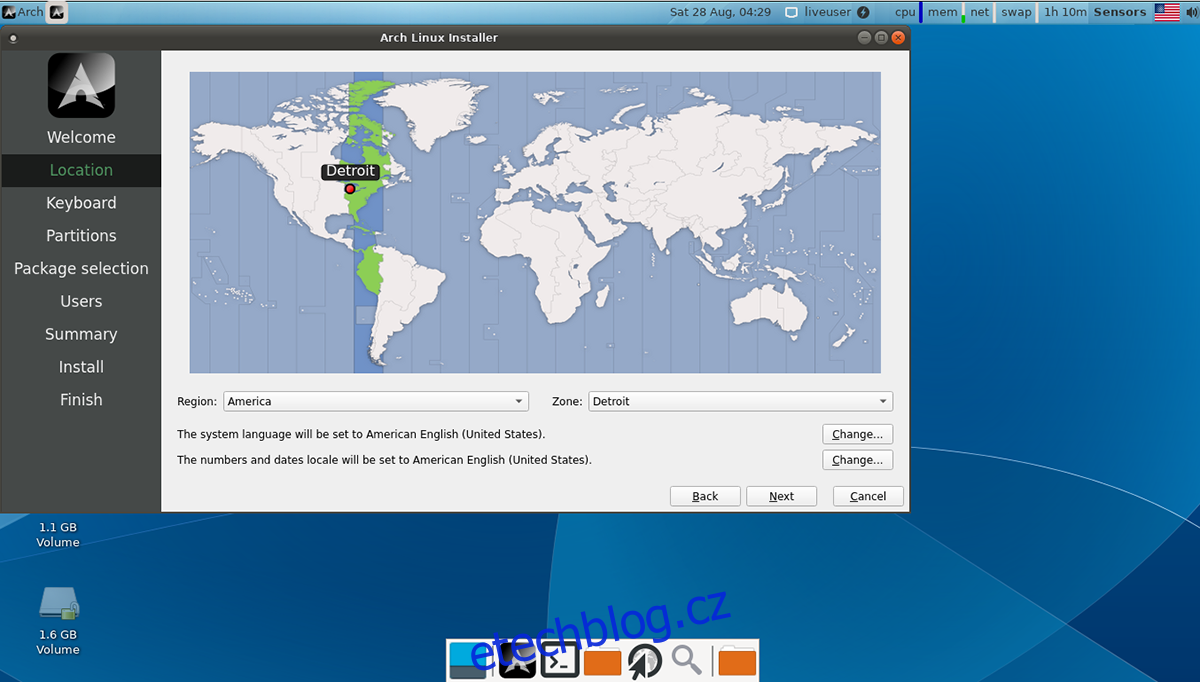
Kliknutím na „Další“ pokračujte na další stránku.
Krok 3: Nyní vyberte rozložení klávesnice. Pomocí nabídky na obrazovce vyhledejte požadované rozložení klávesnice. Můžete také ponechat výchozí nastavení, protože instalátor Calam Arch by měl automaticky detekovat správné rozložení.
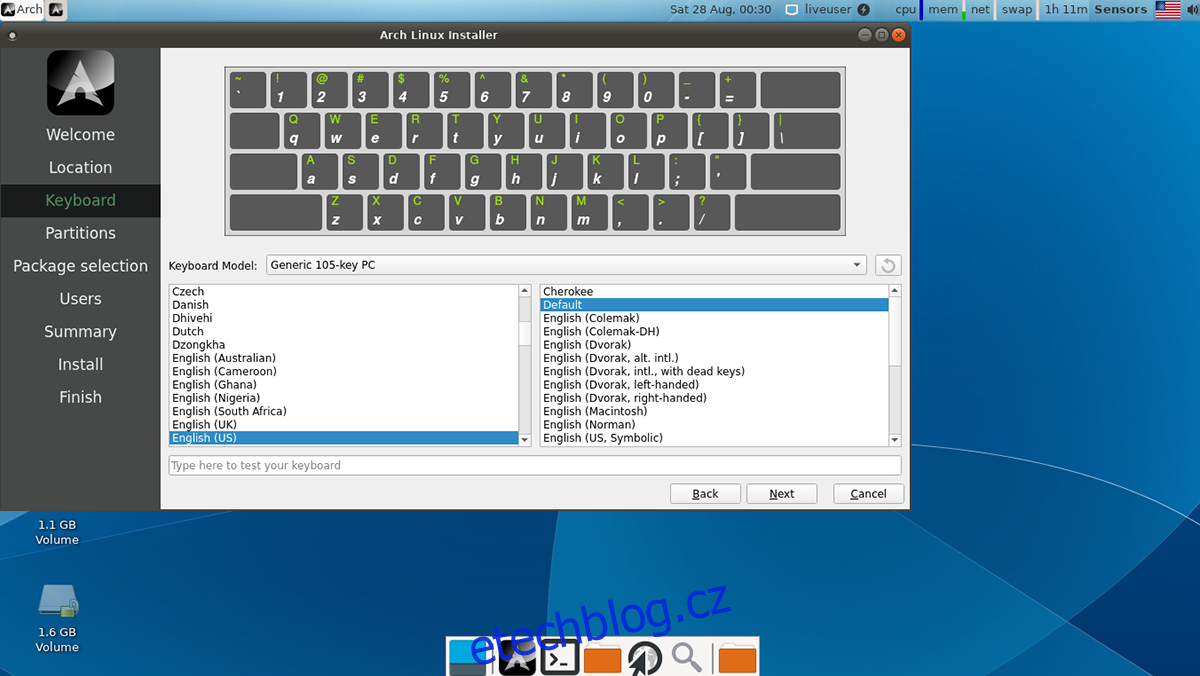
Kliknutím na tlačítko „Další“ se přesunete na další stránku.
Krok 4: Po nastavení klávesnice je čas vybrat způsob rozdělení disku. Pokud dáváte přednost duálnímu spouštění s Windows, zvolte možnost „Instalovat vedle“. Pokud chcete smazat celý pevný disk, vyberte „Vymazat disk“.
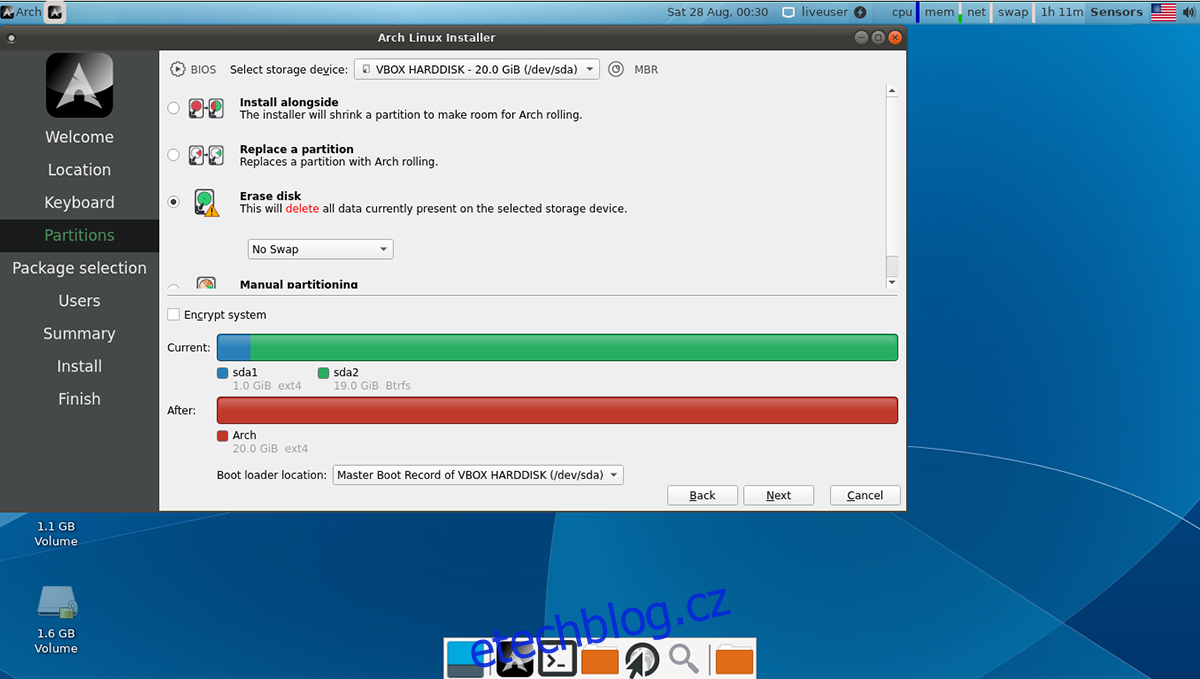
Po provedení volby klikněte na tlačítko „Další“.
Krok 5: Po nastavení oddílů si zvolte balíčky, které chcete nainstalovat s novou instalací Arch Linuxu. Projděte si seznam, vyberte preferované desktopové prostředí, nastavení grafického ovladače, podporu tiskárny (pokud je potřeba) a další.
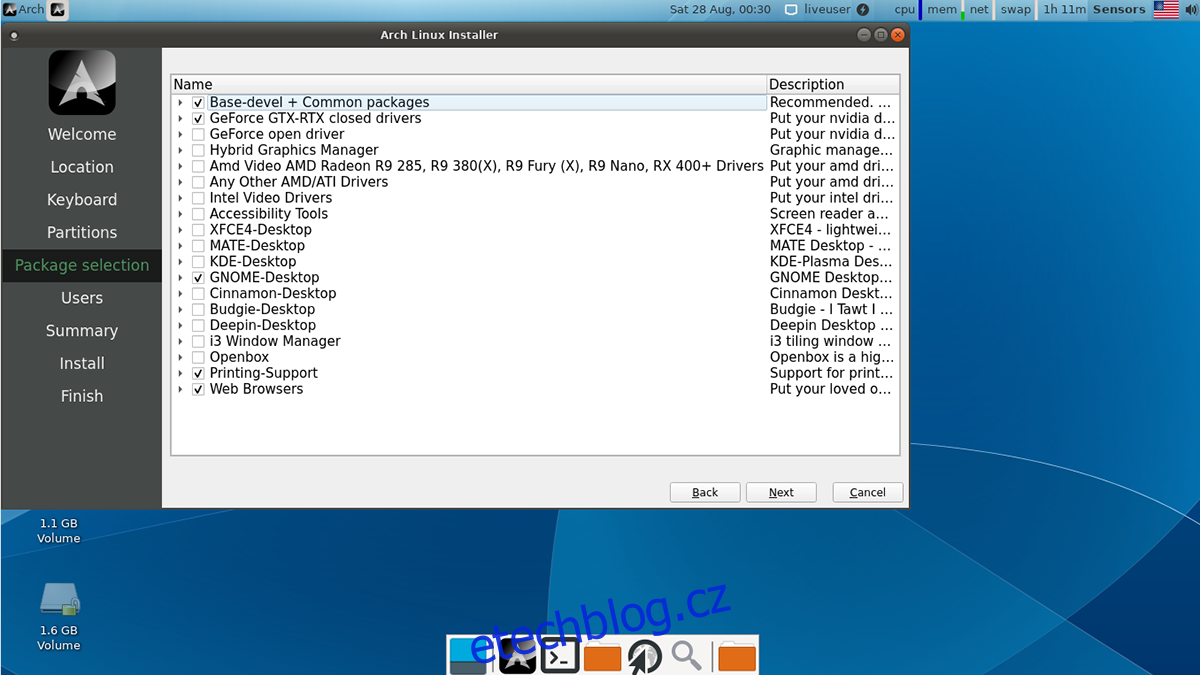
Po výběru všech požadovaných balíčků klikněte na tlačítko „Další“ pro potvrzení vaší volby.
Krok 6: Po nastavení balíčků pro instalátor Calam Arch Linux budete muset nastavit svůj uživatelský účet. Nejprve zadejte své jméno do pole „Jak se jmenujete“. Poté nakonfigurujte uživatelské jméno a název počítače.
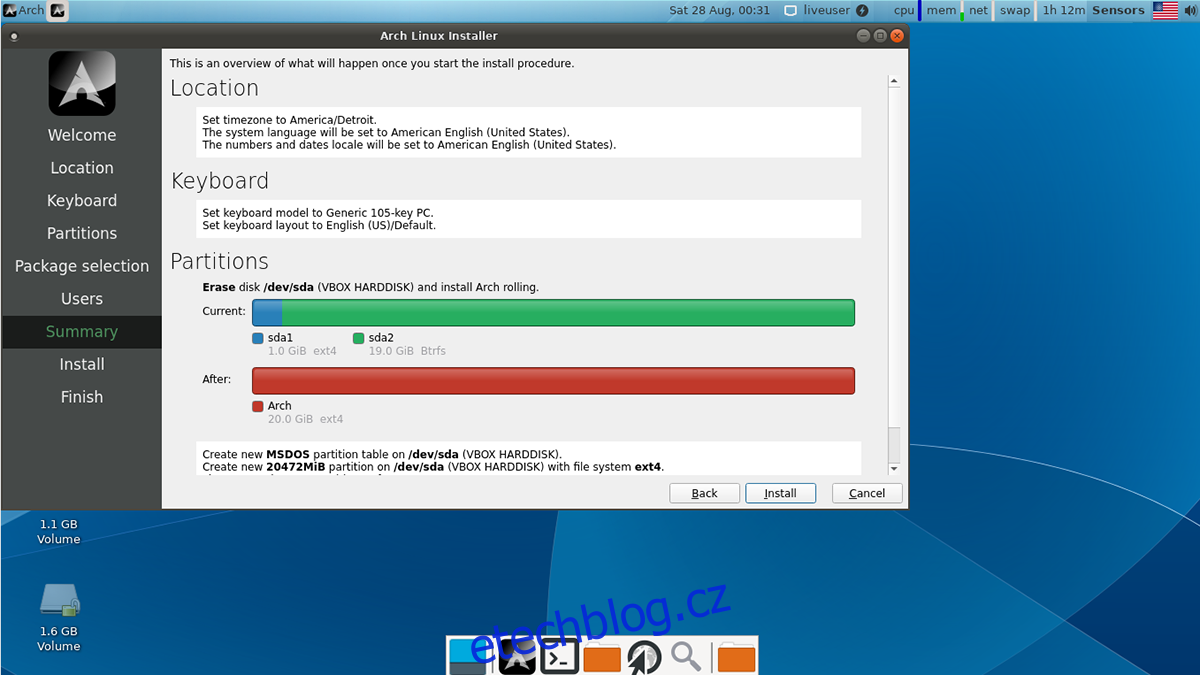 Po nastavení jména, uživatelského jména a názvu počítače zadejte své heslo. Nezapomeňte zvolit silné a zapamatovatelné heslo. Kliknutím na tlačítko „Další“ přejdete k dalšímu kroku instalátoru.
Po nastavení jména, uživatelského jména a názvu počítače zadejte své heslo. Nezapomeňte zvolit silné a zapamatovatelné heslo. Kliknutím na tlačítko „Další“ přejdete k dalšímu kroku instalátoru.
Krok 7: Po nastavení uživatelského účtu vám instalační program Calam Arch zobrazí souhrn instalace. Zkontrolujte jej a ujistěte se, že vše vypadá v pořádku. Pokud je vše správně, klikněte na tlačítko „Instalovat“ v dolní části stránky a nainstalujte operační systém do vašeho počítače.
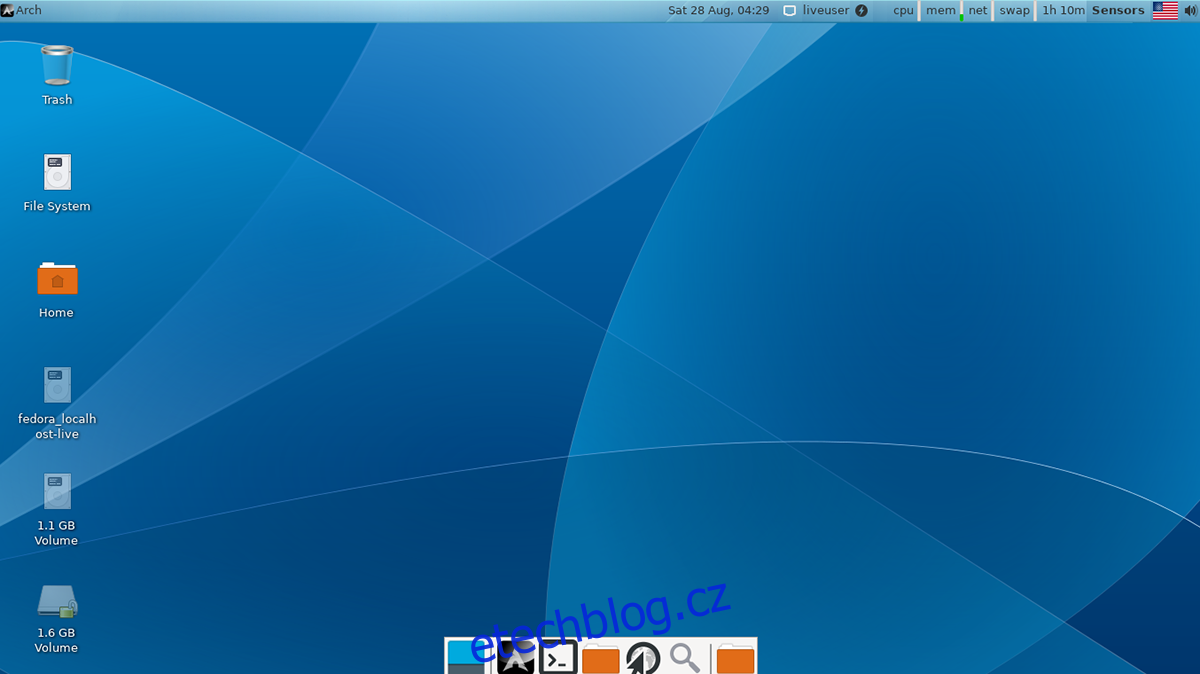
Po dokončení instalace odpojte USB flash disk a restartujte počítač. Po restartu bude Arch Linux připraven k použití. Užijte si ho!